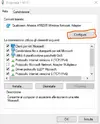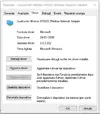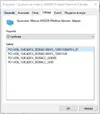- Messaggi
- 24,612
- Reazioni
- 12,333
- Punteggio
- 253
Impostare l'indirizzo IP statico alla scheda di rete LAN o WIFI
- Apri il Pannello di controllo, digitare nel campo di ricerca di Windows “pannello di controllo”, clicca sul primo risultato o premi INVIO.
- Clicca su “Rete e Internet”;
- Fai clic su “Centro connessioni di rete e condivisioni”;
- Dal menu laterale sinistro, fai clic sulla voce “Modifica impostazioni scheda”;
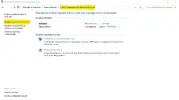
- Ti ritroverai la lista delle schede di rete attualmente installate sul PC, clicca con il tasto destro del mouse sull’icona della scheda di rete che vuoi configurare (la voce cambia in base al tipo di connessione che stai utilizzando);
- Fai clic sulla voce “Proprietà”;
- Seleziona la voce “Protocollo Internet versione 4 (TCP/IPv4)” e poi fai clic sul pulsante “Proprietà”;
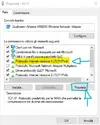
- Nella finestra che si apre, seleziona l’opzione “Utilizza il seguente indirizzo IP”;
- Nel campo di testo presente accanto alla voce “Indirizzo IP” digita l’indirizzo IP che vuoi utilizzare;
l'indirizzo da usare deve far parte della stessa classe dell'indirizzo del router, quindi in questo caso potete mettere da 192.168.1.2 a 192.168.1.254 (evitate di mettere lo stesso indirizzo che ha il router altrimenti non funzionerebbe più nulla) - Digita la Subnet mask (generalmente per le reti locali è 255.255.255.0);
- Digita il gateway predefinito (si tratta dell’indirizzo IP del router, in genere è 192.168.1.1 o 192.168.0.1);
- Impostare il server DNS preferito, assegnando a quest’ultimo l’indirizzo IP del router o del server, o mettere quelli di google
8.8.8.8
8.8.4.4 - Clicca sul pulsante “OK”.
- Clicca su “Chiudi”.
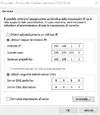
nota, se non sapete l'indirizzo IP del vostro router
scrivete CMD nella barra di ricerca e si aprirà il prompt di ms-dos , digitate il comando
ipconfig
e premete invio
a quel punto avrete un quadro più chiaro della situazione delle vostre schede di rete installate sul pc
IP del router lo trovate alla voce Gataway

se ancora non riuscite a trovarlo; leggete il manuale del vostro Router o guardate l'etichetta che sta sotto di esso!
è utile pure il comando
ipconfig/all
che vi da ulteriori dettagli aggiuntivi sulle schede di rete installate e la configurazione attuale!
Ultima modifica: